
Möglicherweise wechseln Sie den Arbeitsplatz, oder Sie haben sich entschieden, ein bestimmtes E-Mail-Konto nicht mehr zu verwenden, oder Sie möchten nur für alle Fälle eine Kopie all Ihrer E-Mails. Was auch immer Ihre Gründe sind, es ist keine schlechte Idee, Ihre Google Mail- und andere Google-Konten mit der Takeout-Funktion von Google zu sichern und zu exportieren. Tatsächlich können Sie Ihre Konten so einstellen, dass sie regelmäßig gesichert werden, was im Allgemeinen eine gute Praxis ist.
Ein Hinweis:Wenn Sie ein Unternehmenskonto sichern, stellen Sie möglicherweise fest, dass Ihr Unternehmen Takeout deaktiviert hat. Es gibt Apps von Drittanbietern, die angeben, dass sie Ihr Gmail-Konto sichern können, aber Sie sollten die Richtlinien Ihres Unternehmens überprüfen, bevor Sie sie ausprobieren.
So sichern Sie Ihr Gmail:
- Gehen Sie zu myaccount.google.com
- Klicken Sie unter Datenschutz und Personalisierung auf „Ihre Daten und Personalisierung verwalten.“
- Scrollen Sie nach unten zu "Ihre Daten herunterladen oder löschen". Klicken Sie auf „Laden Sie Ihre Daten herunter.“
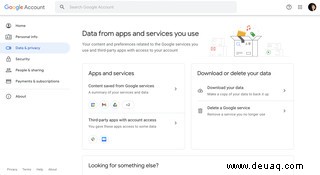
- Dadurch gelangen Sie zur Google Takeout-Seite. Wenn Sie nur Ihr Gmail herunterladen möchten, klicken Sie zunächst oben auf der Seite auf „Alle abwählen“.
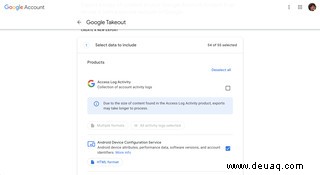
- Scrollen Sie unter „Einzuschließende Daten auswählen“ nach unten zu „Mail“ und aktivieren Sie das Kontrollkästchen (und alle anderen Apps, die Sie sichern möchten).
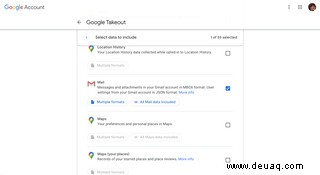
- Sobald es aktiviert ist, sehen Sie zwei Schaltflächen. Einer ist mit „Mehrere Formate“ beschriftet – klicken Sie auf diese Schaltfläche, um die Formate anzuzeigen, in denen Ihre Daten heruntergeladen werden. Die andere wird wahrscheinlich mit „Alle E-Mail-Daten enthalten“ beschriftet sein – klicken Sie darauf, wenn Sie nur bestimmte Kategorien herunterladen möchten.
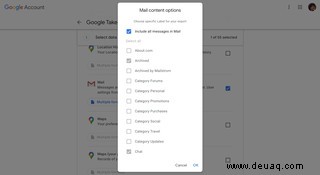
- Scrollen Sie nach unten und klicken Sie auf „Nächster Schritt.“
- Um zu entscheiden, wie Sie Ihre Daten erhalten möchten, klicken Sie auf den Pfeil unter „Übermittlungsmethode“, um Ihre Optionen anzuzeigen, darunter das Versenden eines Download-Links per E-Mail oder das Hinzufügen zu Ihrem Drive, Dropbox, OneDrive oder Ihrer Box.
- Sie können auch auswählen, ob Sie nur einmal oder alle zwei Monate (bis zu einem Jahr) exportieren möchten, und Sie können den Dateityp und die maximale Dateigröße auswählen. (Wenn die Dateigröße das Maximum überschreitet, wird sie in mehrere Dateien aufgeteilt, und alle Dateien, die größer als 2 GB sind, verwenden das zip64-Komprimierungsformat.) Nachdem Sie Ihre Auswahl getroffen haben, klicken Sie auf „Export erstellen“.
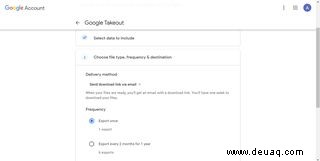
- Ihr Export wird gestartet. Seien Sie bereit zu warten; Es kann Tage dauern, bis es fertig ist. Sie können auch auf „Export abbrechen“ oder „Weiteren Export erstellen“ klicken.
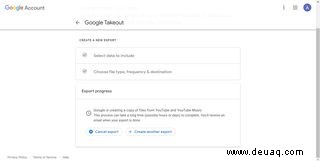
Dieser Artikel wurde ursprünglich am 15. Juli 2020 veröffentlicht. Die Einführung wurde zusammen mit einigen Anweisungen und Screenshots aktualisiert.
Einige der Screenshots und Anweisungen wurden aktualisiert.